So bezahlen Sie Ihre Rechnungen
E2E Networks sendet monatliche Rechnungen an alle seine Benutzer über die ihnen zugewiesenen Abrechnungskontakte. Um eine Unterbrechung der Dienste zu vermeiden, wird den Kunden empfohlen, die Rechnungen pünktlich zu bezahlen. Automatisierte Benachrichtigungen zur Zahlung des gesamten ausstehenden Betrags werden an das registrierte Benutzerkonto gesendet. Wenn das Benutzerkonto aufgrund der Nichtzahlung von Rechnungen gesperrt wird, wird dies über ein rotes Banner oben auf der Seite „Mein Konto“ angezeigt. Im Zweifelsfall können Sie gerne einen Kontoauszug anfordern.
Nach der Sperrung kann das Konto nur nach vollständiger Zahlung des ausstehenden Betrags reaktiviert werden.
SCHRITT 1 – Anmelden
Um Ihr Konto zu entsperren und die Dienste wieder zu aktivieren, melden Sie sich bei Ihrem E2E Networks „Mein Konto“ an.
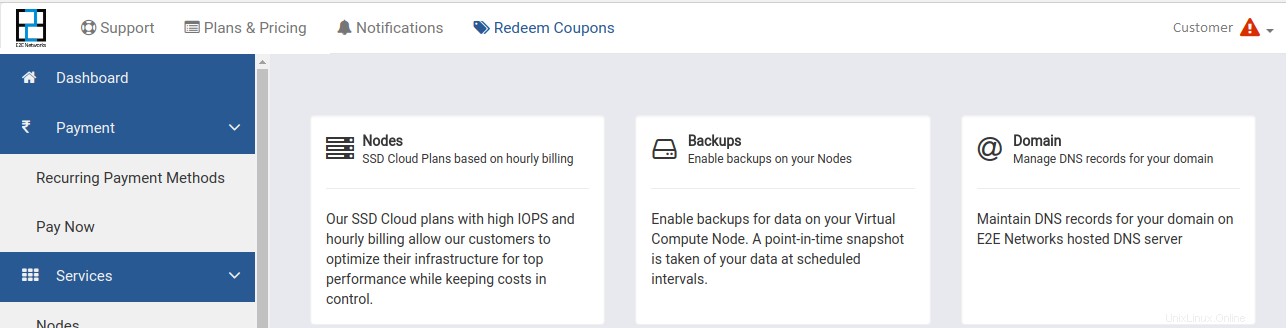
SCHRITT 2 – Überprüfen Sie die ausstehende Rechnung
Bezahlen Sie Ihre E2E Networks-Rechnungen in diesem Schritt. Mit dieser Methode können Sie Ihre monatlich ausstehenden Rechnungen schnell, sicher und einfach begleichen.
- Um die Zahlung vorzunehmen, klicken Sie auf die Registerkarte "Jetzt bezahlen".
- Klicken Sie auf die Schaltfläche „Bezahlen“, um Ihren ausstehenden Betrag zu bezahlen.
- Sie können auch einen Kontoauszug für Ihre ausstehende/aktuelle Rechnung anfordern, indem Sie auf die Schaltfläche „Auszug anfordern“ klicken. Nach Eingang Ihrer Anfrage sendet Ihnen unser Finanzteam den Kontoauszug zu.
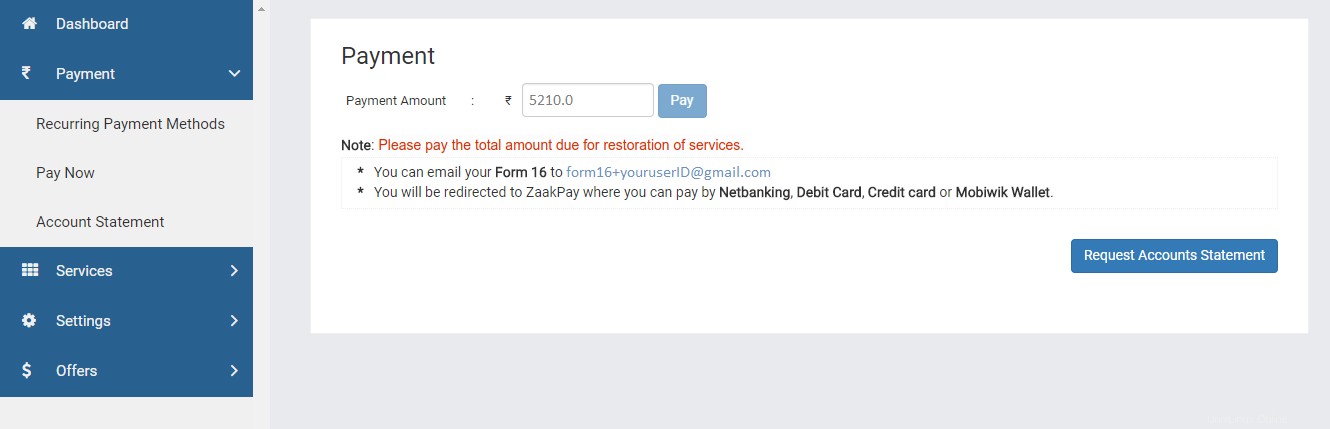
SCHRITT 3 – Zahlung ausführen
- Wir unterstützen alle gängigen Debitkarten/Kreditkarten/Net Banking als Bankzahlungsoptionen – Sie können diese Option auswählen, wenn Sie mit Ihrer Kredit-/Debitkarte oder per Net Banking bezahlen möchten. Sobald Sie darauf klicken, werden Sie nach Ihren Karten-/Net-Banking-Daten gefragt, nach der Sie zum Online-Kontopanel Ihrer Bank weitergeleitet werden.
- Wir akzeptieren auch Zahlungen von Wallets wie Mobikwik/Oxigen Wallet/PayZapp – Sie können diese Option auswählen, wenn Sie über Ihr Wallet bezahlen möchten. Sobald Sie das gewünschte Wallet ausgewählt haben, werden Sie nach Ihren Wallet-Details gefragt, posten Sie diese und Sie werden zum Online-Konto-Panel Ihres Wallets weitergeleitet.
- ezeClick – Für American Express-Karten müssen Sie in einem einmaligen Vorgang eine eindeutige ezeClick-Benutzer-ID erstellen. Sobald Sie fertig sind, müssen Sie sich bei zukünftigen Online-Transaktionen nicht mehr auf Ihre Kartendaten beziehen – geben Sie einfach die ezeClick-Benutzer-ID ein. Der Transaktionsprozess ist schnell, sicher und geschützt. Sie können mehrere American Express Cards mit diesem Konto synchronisieren.
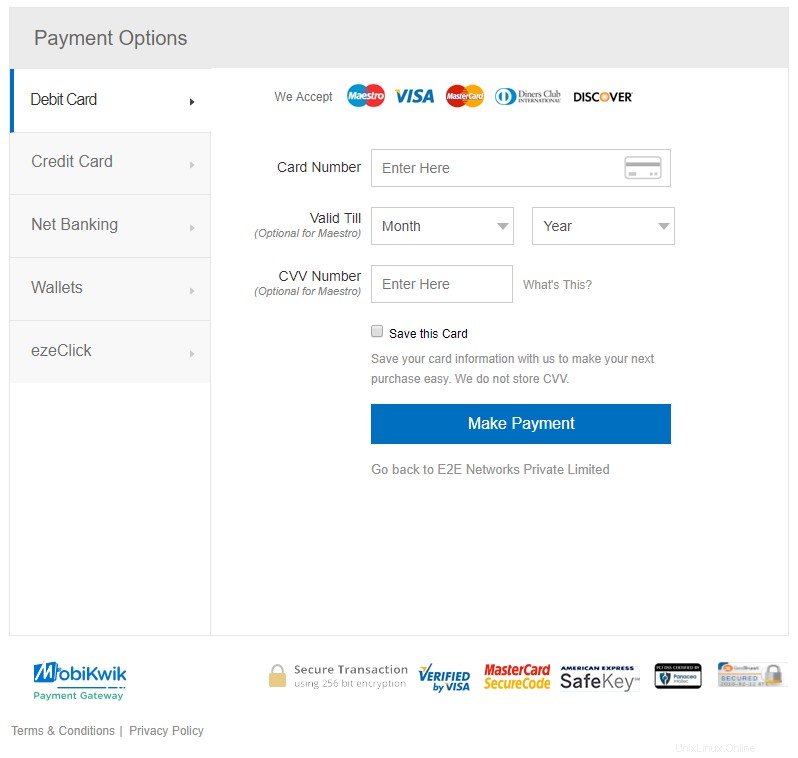
Hinweis:Sobald die Zahlung erfolgt ist, wird der Benutzer automatisch gesperrt und die Dienste werden wiederhergestellt.
Es können Reaktivierungsgebühren anfallen und es kann bis zu 24 Stunden dauern, bis der Betrag nach Eingang des Betrags auf unserem Bankkonto wieder aktiviert wird.